SN21G5
如何在SN21G5中使用NVIDIA® nView™多重顯示技術?
2007/04/17
事前準備:(注意:4螢幕輸出分別為Onboard VGA輸出 x1, PCI slot輸出x1與PCI-E slot輸出 x2且外接顯示卡需皆為nVidia晶片組)。 請先將BIOS中的Init Display First功能,選擇Onboard選項(請參考手冊第57頁。)
--------------------------------------------------------------------------------
進入" PnP/PCI Configurations "選項
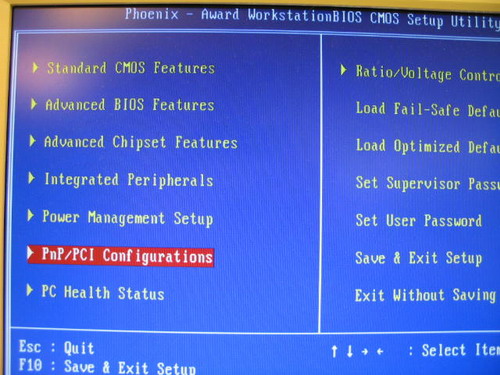
--------------------------------------------------------------------------------
進入" PnP/PCI Configurations "選項
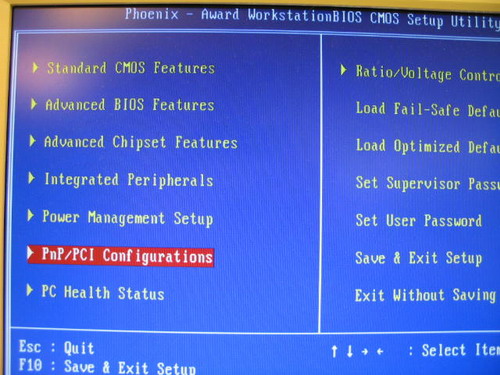
將Init Display First選項,使用PageUp及Pagedown來開啟Onboard項目。
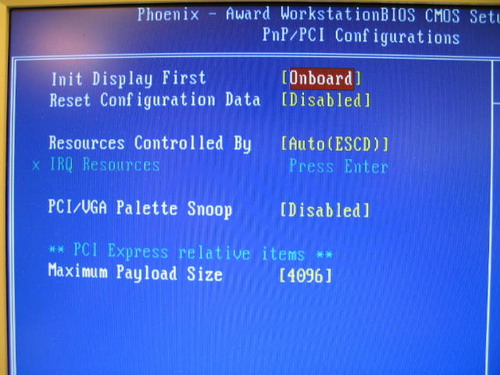
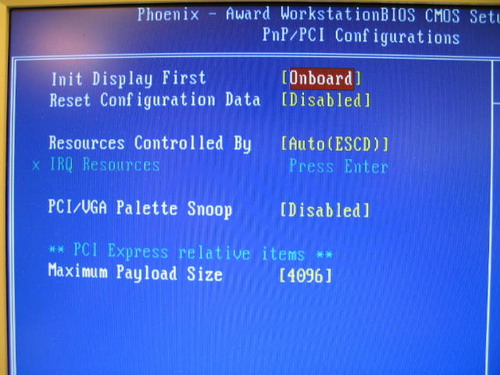
接著進行安裝外接顯示卡動作(此範例為使用Geforce4 6100(Onboard VGA) x1, Geforce4 MX 440(PCI slot) x1與Geforce4 6600GT(PCI-E slot) x2。)與顯示卡驅動程式和螢幕。
--------------------------------------------------------------------------------
進入Windows後,可在桌面點選右鍵選取「Nvidia顯示器」來看到4個螢幕。
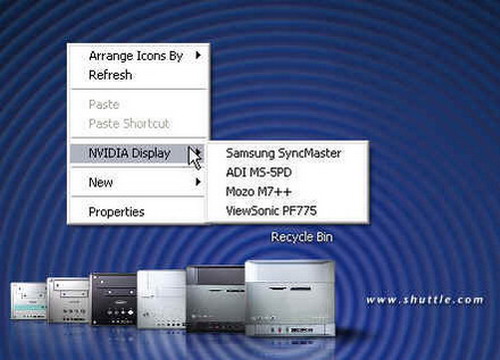
--------------------------------------------------------------------------------
進入Windows後,可在桌面點選右鍵選取「Nvidia顯示器」來看到4個螢幕。
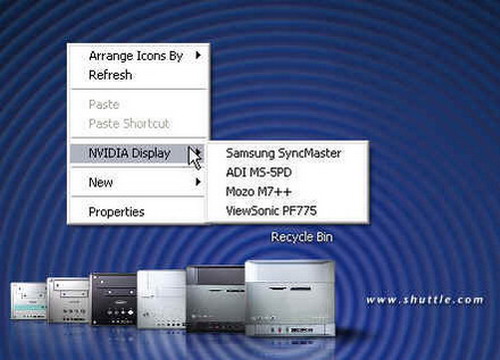
若無法看到4個螢幕,可先在桌面點選右鍵選取「內容」來進入「設定值」做相關設定,此時會在顯示的下方出現4個隨插即用監視器,分別點選各顯示器作[解析度]、[色彩品質]、[將這個裝置當成主監視器]與[將我的WINDOWS桌面延伸到這個監視器]的設定。
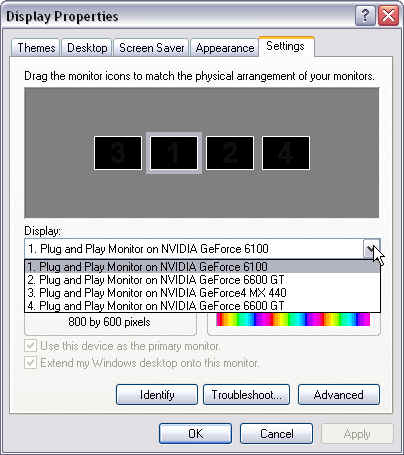
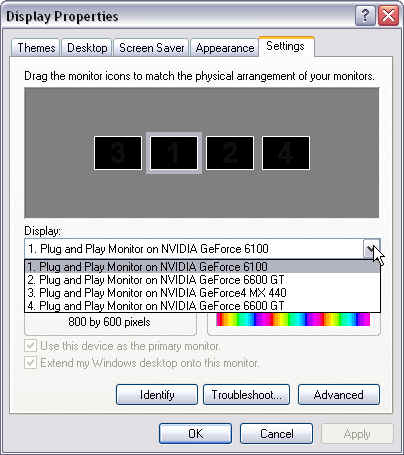
這時候會看到分別寫著1、2、3、4的四個方塊,代表的是四個監視器,先點選2號監視器(通常是外接的設備),勾選「將我的Windows桌面延伸到這個顯示器」,並依照螢幕大小設定適合的解析度,按下「套用」即可。
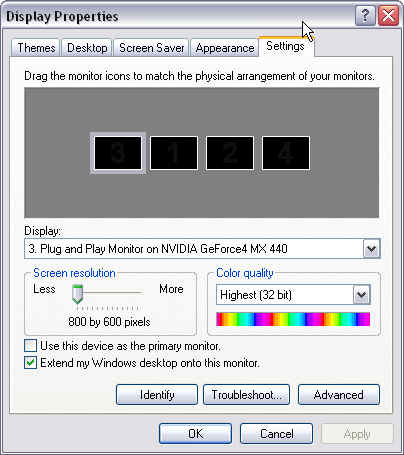
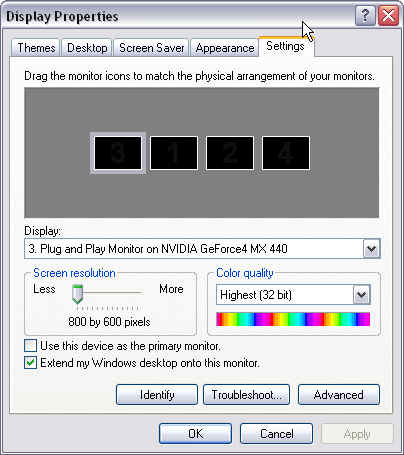
接著將3、4號監視器,做相同的設定。
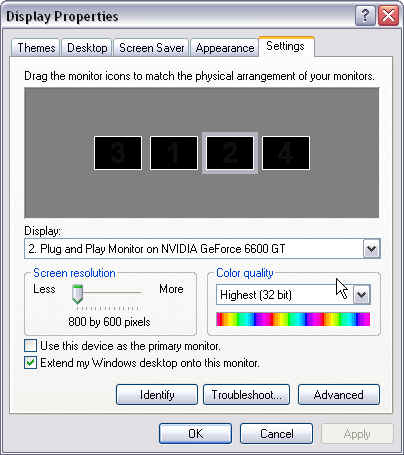
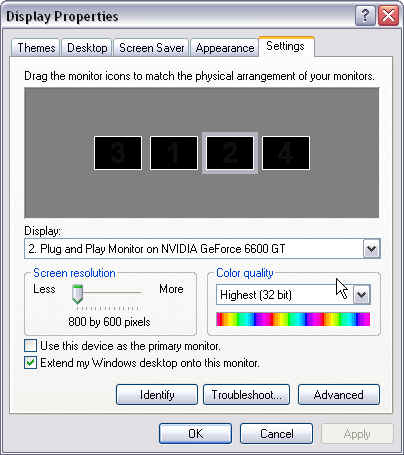
上述設定都完成之後即可在四個螢幕上進行工作。
注意:
1. 可至 http://www.nvidia.com/object/feature_nview.html 來更了解nVidia® nView™ 多重顯示技術
2. nVidia GPU 能讓螢幕支援多重顯示(實際支援情況視繪圖卡而定)。請在購買前確認繪圖卡是否支援多重顯示。
注意:
1. 可至 http://www.nvidia.com/object/feature_nview.html 來更了解nVidia® nView™ 多重顯示技術
2. nVidia GPU 能讓螢幕支援多重顯示(實際支援情況視繪圖卡而定)。請在購買前確認繪圖卡是否支援多重顯示。
客服中心資訊
技術諮詢專線:02-87926168 後續轉1000至維修中心或轉0由總機協助轉接
0800-032-010 (免付費專線服務地區:限台灣地區市內電話。)
服務時間:週一 ~ 週五 上午09:00~12:00、下午13:00~18:00 (週六/週日、國定假日除外)
技術信箱 : 請填寫技術支援表格
















